Trong kỷ nguyên số, thông tin được lưu trữ dưới dạng hình ảnh ngày càng phổ biến. May mắn thay, các công cụ chuyển đổi hình ảnh sang văn bản giúp tiết kiệm thời gian và công sức, mang lại hiệu quả cao trong cả học tập lẫn công việc. Bài viết dưới đây của Avatar Ngầu SBS sẽ hướng dẫn bạn các cách chuyển hình ảnh thành văn bản đơn giản, nhanh chóng.
Contents
- 1 Chuyển hình ảnh thành văn bản là gì?
- 2 5 cách chuyển hình ảnh thành văn bản đơn giản, hiệu quả nhất
- 2.1 Sử dụng Google Drive để chuyển hình ảnh thành văn bản
- 2.2 Chuyển hình ảnh thành văn bản bằng phần mềm OCR trên máy tính
- 2.3 Chuyển hình ảnh thành văn bản bằng ứng dụng di động
- 2.4 Sử dụng công cụ trực tuyến để chuyển đổi hình ảnh thành văn bản
- 2.5 Cách chuyển hình ảnh thành văn bản word bằng Aspose trực tuyến
- 3 Mẹo chuyển đổi hình ảnh sang văn bản chính xác
Chuyển hình ảnh thành văn bản là gì?
Chuyển hình ảnh thành văn bản là quá trình sử dụng công nghệ, thường là OCR (Optical Character Recognition – Nhận dạng ký tự quang học) để trích xuất nội dung văn bản từ các hình ảnh chứa chữ. Chẳng hạn như ảnh chụp tài liệu, hóa đơn, ghi chú hoặc sách. Từ đó biến các ký tự trong hình ảnh thành dạng văn bản có thể chỉnh sửa, sao chép hoặc lưu trữ dưới dạng file như Word, TXT hoặc PDF.
Một số điểm nổi bật về chuyển hình ảnh thành văn bản:
- Tiết kiệm thời gian khi cần nhập lại nội dung từ tài liệu giấy hoặc ảnh chụp.
- Hỗ trợ lưu trữ và chỉnh sửa dữ liệu dễ dàng, ví dụ như chuyển nội dung hóa đơn thành văn bản để nhập vào bảng tính.
- Hữu ích trong quá trình học tập, các công việc văn phòng hoặc khi cần xử lý tài liệu số hóa.
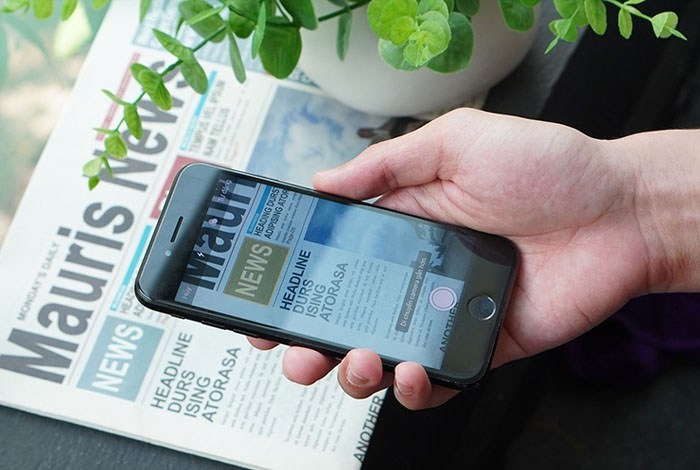
Loại hình ảnh áp dụng:
- Tài liệu in (sách, hợp đồng, bài báo).
- Ảnh chụp màn hình, ghi chú viết tay (nếu chữ rõ ràng).
- Hóa đơn, biên lai, hoặc bảng biểu.
5 cách chuyển hình ảnh thành văn bản đơn giản, hiệu quả nhất
Dưới đây là 4 cách chuyển hình ảnh thành văn bản phổ biến và hiệu quả mà nhiều người thường áp dụng:
Sử dụng Google Drive để chuyển hình ảnh thành văn bản
Google Drive tích hợp công nghệ OCR, cho phép chuyển đổi hình ảnh thành văn bản và lưu dưới dạng Word hoặc Google Docs.
- Bước 1: Truy cập Google Drive, nhấp Tạo mới > Tải tệp lên và chọn hình ảnh (JPG, PNG, hoặc PDF).
![]()
- Bước 2: Nhấp chuột phải vào ảnh, chọn Mở bằng > Google Tài liệu. Google sẽ trích xuất văn bản và hiển thị trong tài liệu Docs.
![]()
- Bước 3: Chỉnh sửa văn bản nếu cần, sau đó vào Tệp > Tải xuống > Microsoft Word (.docx) để lưu thành file Word.
![]()
Sử dụng Google Drive để chuyển hình thành thành văn bản tuy miễn phí, dễ sử dụng và có hỗ trợ tiếng Việt nhưng độ chính xác phụ thuộc vào chất lượng ảnh. Bên cạnh đó, chữ viết tay có thể khó nhận diện, dẫn đến các lỗi sai.
Chuyển hình ảnh thành văn bản bằng phần mềm OCR trên máy tính
Phần mềm OCR chuyên dụng như ABBYY FineReader hoặc Adobe Acrobat Pro phù hợp khi cần xử lý số lượng lớn hoặc yêu cầu độ chính xác cao.
Hướng dẫn sử dụng ABBYY FineReader:
- Cài đặt và mở phần mềm.
- Mở ứng dụng => Chọn Chuyển đổi thành Microsoft Word.
![]()
- Chọn Ảnh bạn muốn chuyển đổi thành văn bản => Chọn Open.
![]()
- Chọn Ngôn ngữ của ảnh => Chọn Chuyển đổi thành Microsoft Word.
![]()
- Chọn Save => Sau đó đặt tên cho file Word là bạn đã hoàn thành việc chuyển chữ trên ảnh sang Word.
![]()
Việc chuyển hình ảnh thành văn bản bằng phần mềm OCR trên máy tính giúp nhận diện chính xác. Đồng thời có thể hỗ trợ nhiều ngôn ngữ, kể cả tiếng Việt và phù hợp cho những loại tài liệu phức tạp. Tuy nhiên đây là phần mềm trả phí, yêu cầu cài đặt.
Chuyển hình ảnh thành văn bản bằng ứng dụng di động
Các ứng dụng như Google Keep, Microsoft Office Lens, hoặc Adobe Scan giúp chuyển ảnh chụp thành văn bản ngay trên điện thoại.
Hướng dẫn sử dụng Microsoft Office Lens:
- Tải và mở ứng dụng từ App Store hoặc Google Play.
- Chụp ảnh tài liệu hoặc tải ảnh từ thư viện.
- Ứng dụng tự động nhận diện văn bản. Chọn Export to để lưu thành Word, OneNote, hoặc văn bản thô.
![]()
Cách chuyển đổi hình ảnh thành văn bản này khá tiện lợi. Nó còn miễn phí, thậm chí là có hỗ trợ chỉnh sửa ảnh trước khi chuyển đổi. Nhưng cần có ảnh rõ nét, ánh sáng tốt để đạt kết quả tốt nhất.
Sử dụng công cụ trực tuyến để chuyển đổi hình ảnh thành văn bản
Các trang web như OnlineOCR.net hoặc i2OCR cung cấp giải pháp nhanh chóng mà không cần cài đặt phần mềm.
Hướng dẫn sử dụng i2OCR:
- Truy cập trang i2OCR.com.
- Nhấp Select File để tải ảnh (JPG, PNG).
- Chọn ngôn ngữ (hỗ trợ tiếng Việt) và nhấp Extract Text.
- Sao chép văn bản hoặc tải về dưới dạng Word/TXT.
![]()
Cách chuyển hình thành văn bản này hoàn toàn miễn phí và không yêu cầu cài đặt phiền phức, chỉ cần các bạn sử dụng được trên mọi thiết bị có kết nối internet. Song các công cụ trực tuyến thường giới hạn số lượng ảnh miễn phí. Lưu ý, mọi người cần cẩn thận với dữ liệu nhạy cảm vì chúng được tải lên server bên thứ ba.
Cách chuyển hình ảnh thành văn bản word bằng Aspose trực tuyến
Aspose cung cấp công cụ trực tuyến miễn phí để chuyển hình ảnh thành văn bản Word mà không cần cài đặt phần mềm. Công cụ này tích hợp OCR để trích xuất văn bản từ ảnh.
- Bước 1: Truy cập vào trang web Aspose Image to DOCX Converter tại products.aspose.app.
- Bước 2: Kéo và thả hình ảnh (JPG, PNG, hoặc PDF) vào khu vực tải lên hoặc nhấp Select File để chọn file từ máy tính. Bạn có thể tải lên tối đa 10 file, mỗi file không quá 10MB.
- Bước 3: Kích hoạt OCR và chuyển đổi bằng cách chọn tùy chọn Use OCR để trích xuất văn bản từ hình ảnh. Nhấp Convert để bắt đầu quá trình.
- Bước 4: Sau khi chuyển đổi hoàn tất, bạn sẽ nhận được liên kết tải file DOCX. Nhấp để tải file về hoặc gửi liên kết qua email để tải sau. File sẽ được lưu trên server Aspose trong 24 giờ trước khi tự động xóa.
![]()
Tương tự, cách chuyển hình ảnh qua văn bản này hoàn toàn miễn phí, không cần cài đặt và có hỗ trợ tiếng Việt, bảo mật cao. Tuy nhiên, bạn cần có kết nối internet, bị giới hạn kích thước file và độ chính xác phụ thuộc vào chất lượng ảnh.
Mẹo chuyển đổi hình ảnh sang văn bản chính xác
Để trích xuất văn bản từ hình ảnh một cách chính xác và hiệu quả, bạn cần lưu ý những mẹo quan trọng sau:
- Hình ảnh chất lượng: Chọn hình ảnh chất lượng cao là bước đầu tiên quan trọng để chuyển đổi chính xác. Hình ảnh cần có độ phân giải đủ tốt, chữ viết rõ ràng không bị mờ nhòe. Nên chụp trong điều kiện ánh sáng đều, tránh bị lóa sáng hay tối quá. Góc chụp thẳng và vuông vắn sẽ giúp công cụ OCR nhận diện tốt hơn so với ảnh chụp nghiêng.
- Tối ưu hoá hình ảnh: Tối ưu hóa hình ảnh trước khi chuyển đổi giúp cải thiện độ chính xác đáng kể. Bạn nên cắt bỏ các phần thừa không chứa văn bản để tập trung vào nội dung cần trích xuất. Điều chỉnh độ tương phản và chuyển ảnh sang đen trắng sẽ làm nổi bật các ký tự, giúp hệ thống nhận diện dễ dàng hơn. Các công cụ chỉnh sửa ảnh cơ bản đều có thể thực hiện việc này.
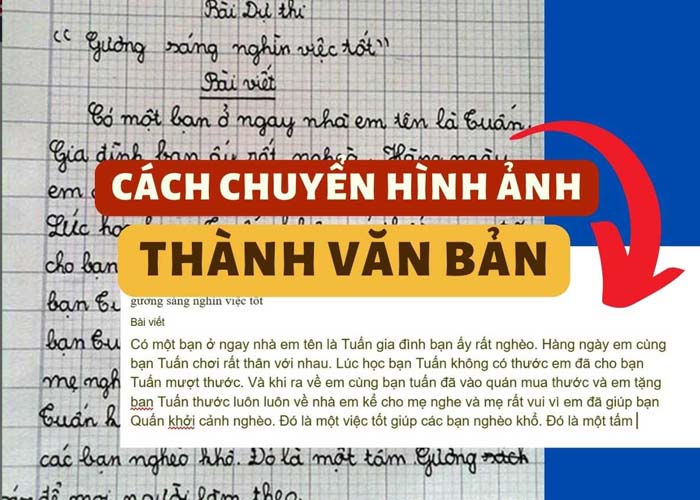
- Chọn công cụ OCR phù hợp: Lựa chọn công cụ OCR phù hợp với loại văn bản cần chuyển đổi là yếu tố then chốt. Đối với văn bản tiếng Việt thông thường, Google Drive hay VnDOCR cho kết quả khá tốt. Các tài liệu phức tạp như bảng biểu, chữ viết tay cần đến phần mềm chuyên dụng như ABBYY FineReader hoặc Adobe Acrobat. Trên điện thoại, Google Keep và Microsoft Lens là lựa chọn tiện lợi cho nhu cầu nhanh chóng.
- Sử dụng đúng ngôn ngữ: Thiết lập đúng ngôn ngữ và kiểm tra font chữ giúp tăng độ chính xác. Hầu hết công cụ OCR đều có tùy chọn ngôn ngữ, việc chọn đúng tiếng Việt sẽ cải thiện đáng kể kết quả nhận diện. Các font chữ phổ biến như Arial hay Times New Roman thường được nhận diện tốt hơn các font cách điệu hoặc nghệ thuật.
- Kiểm tra, chỉnh sửa lại: Kiểm tra và chỉnh sửa sau khi trích xuất là bước không thể bỏ qua. Dù công nghệ OCR ngày càng tiên tiến nhưng vẫn có thể xảy ra lỗi, đặc biệt với các ký tự dễ nhầm lẫn. Bạn nên đối chiếu với ảnh gốc và sử dụng tính năng kiểm tra chính tả trong Word hoặc Google Docs để bắt các lỗi sai.
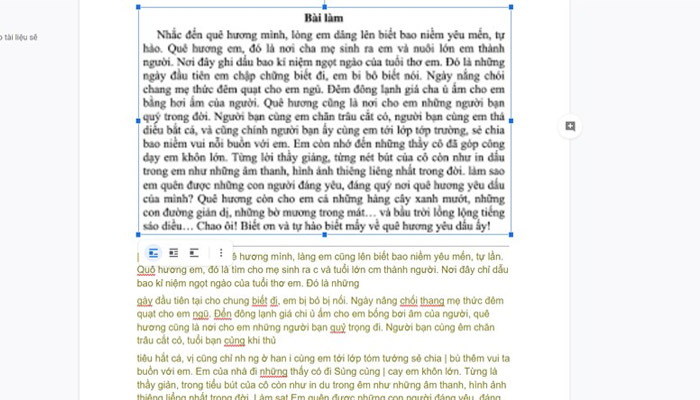
- Chia nhỏ tài liệu dài: Đối với tài liệu dài, cần có cách xử lý phù hợp để đạt kết quả tốt nhất. Nên chia nhỏ tài liệu thành từng phần để tránh quá tải hệ thống. Khi lưu file, chọn định dạng PDF có thể tìm kiếm sẽ giữ nguyên khả năng chỉnh sửa văn bản về sau. Cần lưu ý rằng công nghệ OCR vẫn có hạn chế, đặc biệt với chữ viết tay hay ảnh chất lượng kém.
Cách chuyển hình ảnh thành văn bản giờ đây trở nên đơn giản nhờ các công cụ như Google Drive, phần mềm OCR, ứng dụng di động và trang web trực tuyến. Tùy vào nhu cầu, bạn có thể chọn phương pháp phù hợp để trích xuất văn bản nhanh chóng và chính xác. Hy vọng hướng dẫn chuyển hình ảnh thành văn bản trên sẽ giúp bạn thực hiện dễ dàng và hiệu quả. Nếu có thắc mắc, hãy để lại câu hỏi để được Avatar Ngầu SBS hỗ trợ!